Im Gegensatz zu iOS lässt sich Android auch von der Oberfläche her konfigurieren. Viele Hersteller verwenden nicht das von Google bereitgestellte „Stock Android“, sondern passen es auf eine eigene Oberfläche an. Der Kern der Bedienung eines Android Smartphones ist der so genannte Launcher. Dieser bestimmt das Aussehen der Symbole, die Anordnung der Widgets, kurz: Alles, was Sie auf den ersten Blick auf Ihrem Smartphone sehen. Auch wenn die Hersteller das vorgeben: Ändern können Sie es allemal.
Unter Einstellungen > Apps & Benachrichtigungen > Standard-Apps finden Sie eine Liste von Apps. Diese werden im Standard für bestimmte Funktionen verwendet. Klicken Sie hier auf Launcher (Start-App) und Spracheingabe.
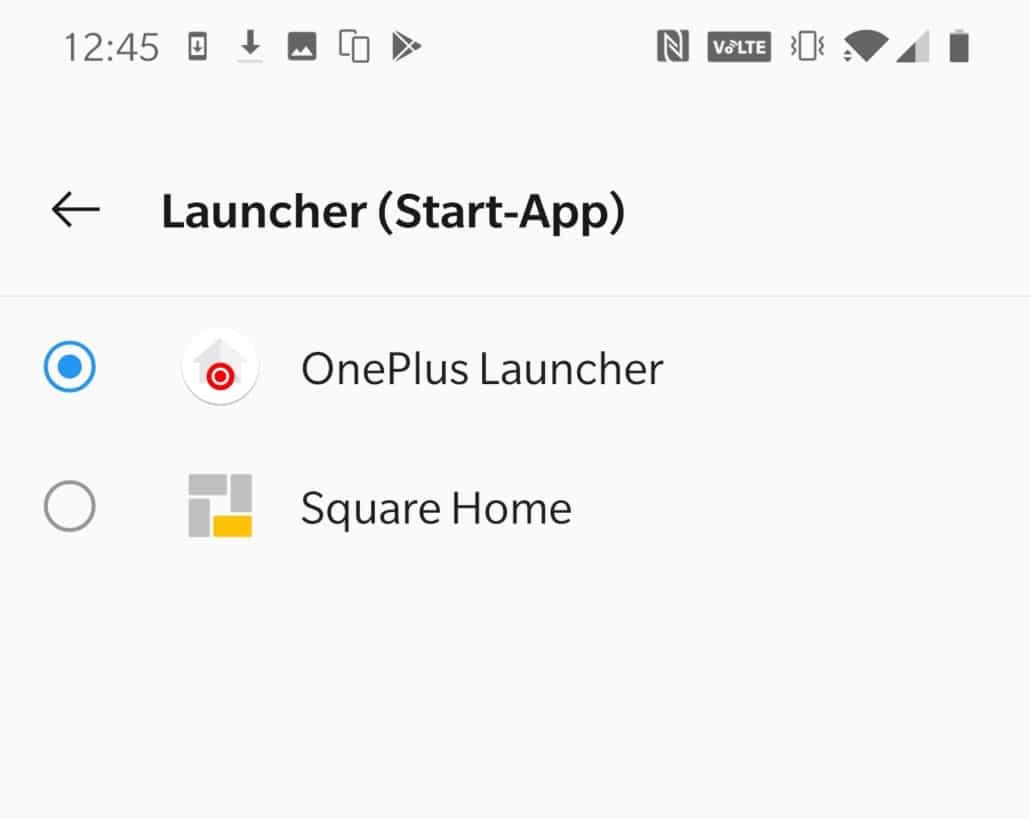
Hier können Sie dann aus den installierten Launchern den auswählen, den Sie im Standard verwenden wollen. Dieser wird dann ohne Nachfrage immer verwendet.
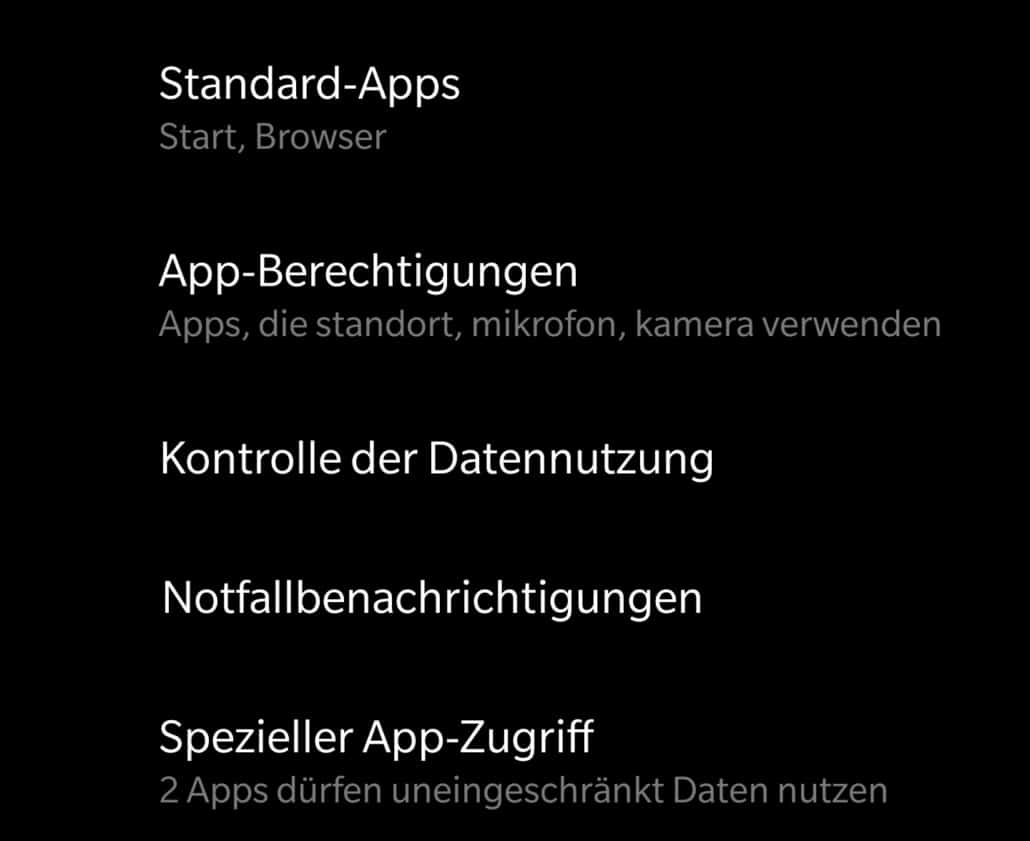
Wenn Sie nun wieder zum Standard-Launcher Ihres Telefons zurückkehren sollen, dann können Sie das wie oben beschrieben machen. Manchmal aber ist der Standard-Launcher nicht als separate App installiert. Dann ist der Weg ein wenig komplizierter.
Tippen Sie in den Einstellungen auf Apps & Benachrichtigungen, dann suchen Sie sich die Launcher-App, die Sie gerade verwenden, aus der liste heraus. Tippen Sie sie an, dann tippen Sie auf Standard entfernen. Android wechselt nun automatisch auf die im System hinterlegte Launcher-Version.





